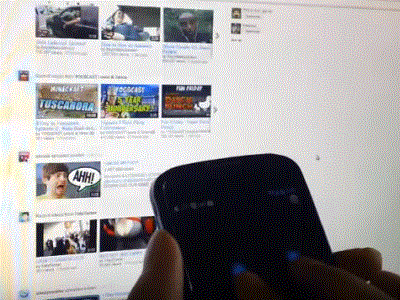Keuntungan dari menggunakan smarphone mouse adalah kita tidak perlu lagi membeli mouse baru, juga sangat bermanfaat untuk Anda yang laptopnya mengalami kerusakan pada papan kursor. Daripada harus membeli dan mengganti baru mengapa tidak untuk memanfaatkan smartphone kalian saja. Cara ini memang benar-benar terbukti berhasil dan dapat berjalan di paltprom windows dan macintosh. Baik tanpa perlu berpangjang lebar lagi, berikut ini adalah tutorial lengkap Cara Membuat Smartphone Android Mu Bisa Jadi Mouse PC/Laptop:
Cara Membuat Smartphone Android Mu Bisa Jadi Mouse PC/Laptop
Langkah 1:
Pertama-tama kalian cari dan download aplikasi bernama Wifi Mouse di playstore, atau biar lebih cepat kalian tinggal langsung mengklik disini untuk mendapatkan aplikasinya.
Langkah 2:
Kemudian pada PC/Laptop, kalian juga mendownload dan menginstal software MouseServer yang sudah saya sediakan linknya disini. Setelah penginstalan selesai, maka kalian akan melihat di task bar sebuah ip Address yang nantinya akan digunakan untuk mensinkron PC dan smartphone mouse.
Langkah 3:
Selanjutnya, pada Wifi Mouse di Android kalian, klik tombol Auto Connect untuk langsung menghubungkan antara smartphone mouse dan PC.
Langkah 4:
Nah selanjutnya kalian bisa langsung mencoba untuk mendemonstrasikan smartphone kalian yang berhasil disetting untuk menjadi mouse. Oh iya, untuk melakukan zoom in/zoom out kalian bisa menekan dengan dua jari lalu digerakan keluar dan kedalam, kemudian untuk melakukan perintah scroll, kalian bisa menekan dengan dua jari lalu discroll kebawah atau keatas. Ok, sekian dulu mudah-mudahan bermanfaat!